Hacer un seguimiento de la información de utilización del disco está en la lista de tareas diarias de los administradores del sistema (y de otros). Linux tiene algunas utilidades integradas que ayudan a proporcionar esa información.
Linux comando df
El df comando significa "sin disco" y muestra el espacio en disco disponible y utilizado en el sistema Linux.
df -h muestra el espacio en disco en formato legible por humanos
df -a muestra el uso completo del disco del sistema de archivos incluso si el campo Disponible es 0

df -T muestra el uso del disco junto con el tipo de sistema de archivos de cada bloque (por ejemplo, xfs, ext2, ext3, btrfs, etc.)
df -i muestra inodos usados y libres
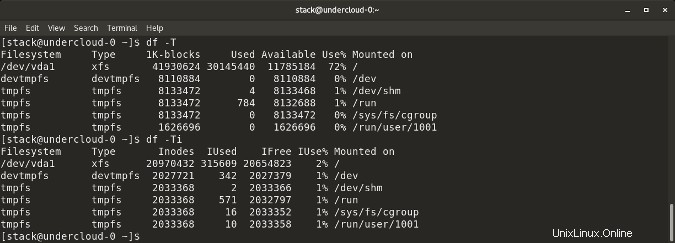
Puede obtener esta información en una vista gráfica usando los Discos (gnome-disk-utility) en el escritorio GNOME. Inícielo para ver todos los discos detectados por su computadora y haga clic en una partición para ver detalles al respecto, incluido el espacio utilizado y el espacio restante.
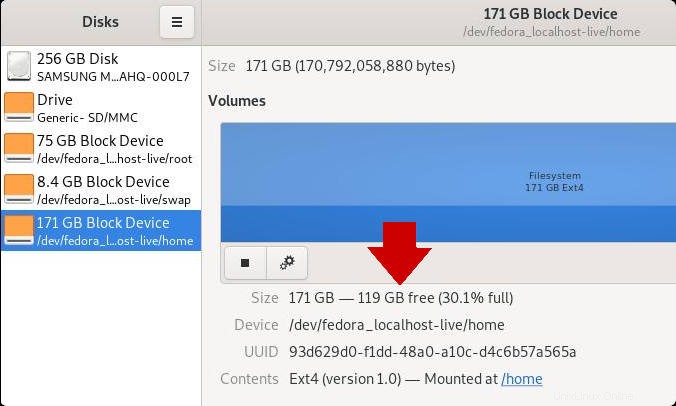
Linux comando du
La terminal de Linux
- Los 7 mejores emuladores de terminal para Linux
- 10 herramientas de línea de comandos para el análisis de datos en Linux
- Descargar ahora:hoja de referencia de SSH
- Hoja de trucos de comandos avanzados de Linux
- Tutoriales de línea de comandos de Linux
du muestra el uso del disco de archivos, carpetas, etc. en el tamaño predeterminado en kilobytes
du -h muestra el uso del disco en un formato legible por humanos para todos los directorios y subdirectorios
du -a muestra el uso del disco para todos los archivos
du -s proporciona el espacio total en disco utilizado por un archivo o directorio en particular
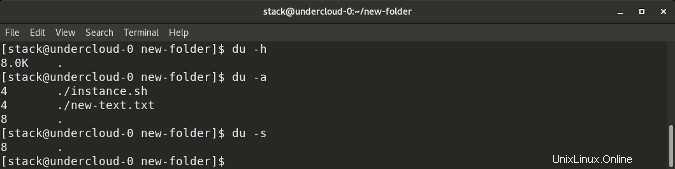
Los siguientes comandos verificarán su espacio total y su espacio utilizado.
Esta información se puede representar visualmente en GNOME con el Uso de disco aplicación, o con Filelight en el escritorio KDE Plasma. En ambas aplicaciones, el uso del disco se asigna a círculos concéntricos, siendo el centro la carpeta base (generalmente su /home directorio, pero depende de usted) con cada anillo exterior representando un nivel de directorio más profundo. Pase el mouse sobre cualquier segmento para obtener información detallada sobre lo que está ocupando espacio.
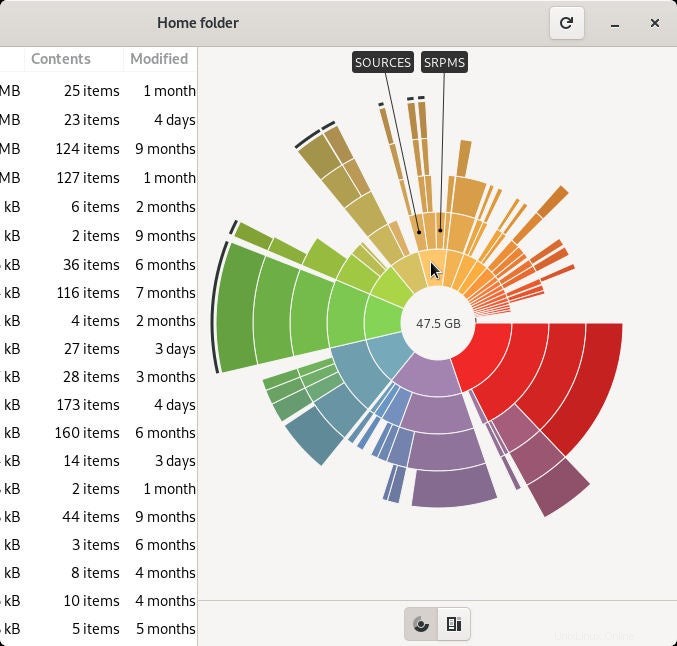
Linux ls -al comando
ls -al enumera todo el contenido, junto con su tamaño, de un directorio en particular

Comando de estadísticas de Linux
stat <file/directory> muestra el tamaño y otras estadísticas de un archivo/directorio o un sistema de archivos.
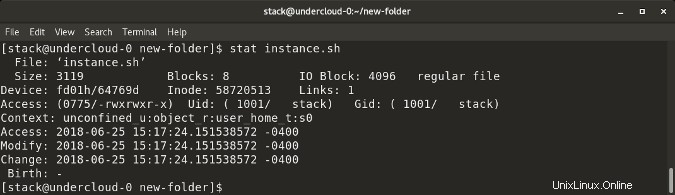
Linux fdisk -l comando
fdisk -l muestra el tamaño del disco junto con la información de partición del disco
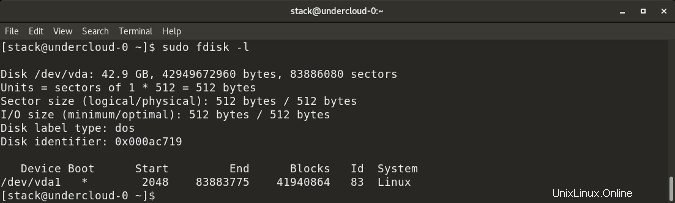
Estas son la mayoría de las utilidades integradas para verificar el espacio de archivos en Linux. Hay muchas herramientas similares, como Discos (GUI), Ncdu, etc., que también muestran la utilización del espacio en disco. ¿Tienes una herramienta favorita que no está en esta lista? Por favor comparte en los comentarios.
Este artículo se publicó originalmente en julio de 2018 y se actualizó para incluir información adicional.